Как да поправите таблет Amazon Fire, който не се включва

Сблъсквате се с проблем, при който таблетът Amazon Fire не се включва? Прочетете тази статия, за да откриете стъпка по стъпка методи за отстраняване на проблема.
Бихте си помислили, че грешките в синия екран на смъртта са специфични само за компютри с Windows 10. Е, някои модели Android понякога може да се забият на ярко син екран без текст върху него. Този проблем обикновено възниква на root терминали . Основният проблем е, че устройството напълно не реагира и поправката му не е лесна задача.
Задръжте бутона за захранване, докато терминалът ви се рестартира. Може да се наложи да задържите бутона за захранване до една минута, докато телефонът ви най-накрая се рестартира. След това отидете на Настройки , изберете Система и докоснете Системни актуализации . Инсталирайте най-новата версия на Android OS на вашето устройство.
След това отидете до Настройки и изберете Приложения . Изтрийте всички приложения, от които вече не се нуждаете или не използвате. Ако забележите някакви подозрителни приложения, които не си спомняте да инсталирате, премахнете ги, без да мислите два пъти.
Отидете на Настройки , изберете Съхранение и след това натиснете опцията Почистване, за да премахнете нежеланите файлове.
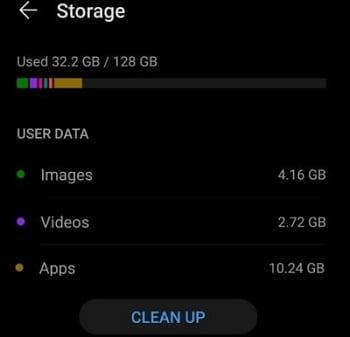
Ако вашето устройство е оборудвано с подвижна батерия, отворете задната част на телефона и извадете батерията. Изчакайте две или три минути, поставете отново батерията и проверете дали проблемът продължава.
Ако вашият терминал се захранва от несменяема батерия, изчакайте, докато батерията се изтощи напълно, и след това включете зарядното устройство. Стартирайте устройството си, докато все още се зарежда, и проверете дали забелязвате подобрения.
Натиснете бутоните за захранване и увеличаване на силата на звука и проверете дали можете да влезете в режим на възстановяване. Ако опцията не е налична, опитайте да нулирате устройството си.
Придвижете се до Настройки , отидете на Архивиране и нулиране и докоснете Фабрично нулиране . Имайте предвид, че всички файлове и данни, съхранявани на вашето устройство, ще бъдат изтрити за постоянно. Не забравяйте да архивирате вашите файлове и контакти в облака, за да можете да ги възстановите по-късно.
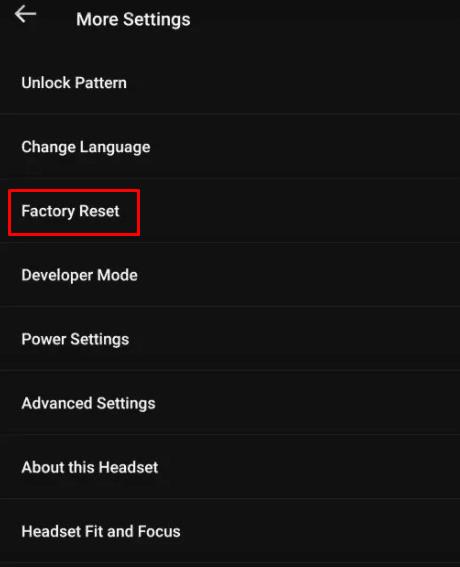
Докоснете „Фабрично нулиране“.
За инструкции стъпка по стъпка как да нулирате различни модели телефони, вижте ръководствата по-долу:
Ако проблемът продължава, извадете SIM картата, изчакайте две минути и след това поставете отново картата.
Ако нищо не работи, отидете в оторизиран сервиз и поправете устройството си с Android. Проблемите със синия екран може да означават, че системната платка е дефектна. Ако случаят е такъв, ще трябва да смените дефектната платка с нова.
Проблемите със синия екран са доста редки за Android, но отстраняването им обикновено изисква изваждане на батерията и извършване на фабрично нулиране. Ако проблемът продължава, отидете в сервиз и поправете терминала си. Успяхте ли да поправите грешките на синия екран на Android? Уведомете ни в коментарите по-долу.
Сблъсквате се с проблем, при който таблетът Amazon Fire не се включва? Прочетете тази статия, за да откриете стъпка по стъпка методи за отстраняване на проблема.
Bluetooth ви позволява да свързвате устройства и аксесоари с Windows 10 към вашия компютър без нужда от кабели. Открийте как да решите проблеми с Bluetooth.
Вашият телевизор показва ли черен екран или съобщение „Няма сигнал“, когато е свързан към вашата PlayStation 5? Проблемите може да са свързани с HDMI кабела, портовете или настройките на телевизора.
Ако Microsoft Edge не открие валиден сертификат за сигурност за уеб страницата, която посещавате, ще я блокира.
Открийте какво може да направи безопасен режим на Android и как може да помогне на устройството ви с Android да функционира правилно.
Постоянното прекъсване и повторно свързване на Skype показва, че мрежовата ви връзка не е стабилна или нямате достатъчно честотна лента.
Ако браузърът ви не може да установи връзка с вашето настолно приложение 1Password, актуализирайте компютъра си, излезте от 1Password и рестартирайте машината си.
Ако не можете да изпращате снимки, видеоклипове или други файлове чрез WhatsApp, файловият формат може да не се поддържа. Или това може да е временен проблем.
Ако 1Password не успее да потвърди подписа на кода на Chromes, изчистете кеша на браузъра си и деактивирайте всички разширения на браузъра, с изключение на 1Password.
Камерата от вашето Android устройство може да спре да работи по всяко време по различни причини. Опитайте тези полезни съвети, за да го поправите.
Ако не можете да влезете в акаунта си в QuickBooks, използвайте алтернативна връзка за вход. След това добавете QuickBooks като доверен сайт и изчистете своя DNS.
Вижте как можете да ускорите компютъра си и накрая да го направите отново бърз. Вземете съветите, от които се нуждаете, за да поправите бавен компютър.
Ако Gboard случайно спря да работи, принудително излезте от приложението и рестартирайте устройството си с Android. Уверете се, че Gboard е зададен като клавиатура по подразбиране.
Ако 1Password не може да достигне до сървъра, настройте настройките на браузъра си, за да разрешите всички бисквитки и актуализирайте версията на браузъра си.
Thunderbird понякога може да изведе грешка, която казва, че връзката с имейл сървъра е нулирана. Деактивирайте антивирусната си програма, за да отстраните проблема.
За да коригирате грешки в медийния процес на Android, изчистете кеша, проверете за актуализации, извадете SD картата и проверете дали грешката е изчезнала.
Ако използвате OneNote за мрежата, можете да експортирате и импортирате само файловете, съхранени в личния ви акаунт в OneDrive.
Microsoft Photos може понякога да замръзне и да се срине при импортиране на снимки от iPhone устройства. Ремонтът на приложението трябва да помогне.
Има моменти, когато Chrome не предлага никакво обяснение защо изтеглянето е неуспешно. Но добре да ви покажа как да отстраните проблема.
Има две основни причини, поради които LastPass не успява да попълни автоматично вашата информация за вход: или функцията е деактивирана, или нещо, което я блокира.
След като руутнете телефона си с Android, имате пълен достъп до системата и можете да стартирате много видове приложения, които изискват root достъп.
Бутоните на вашия телефон с Android не са само за регулиране на силата на звука или събуждане на екрана. С няколко прости настройки те могат да се превърнат в преки пътища за бързо заснемане на снимки, прескачане на песни, стартиране на приложения или дори активиране на функции за спешни случаи.
Ако сте забравили лаптопа си на работа и имате спешен доклад, който да изпратите на шефа си, какво трябва да направите? Да използвате смартфона си. Още по-сложно е да превърнете телефона си в компютър, за да вършите много задачи едновременно по-лесно.
Android 16 има джаджи за заключен екран, с които можете да променяте заключения екран по ваш избор, което го прави много по-полезен.
Режимът „Картина в картината“ на Android ще ви помогне да свиете видеото и да го гледате в режим „картина в картината“, гледайки видеото в друг интерфейс, за да можете да правите други неща.
Редактирането на видеоклипове на Android ще стане лесно благодарение на най-добрите приложения и софтуер за редактиране на видео, които изброяваме в тази статия. Уверете се, че ще имате красиви, вълшебни и стилни снимки, които да споделяте с приятели във Facebook или Instagram.
Android Debug Bridge (ADB) е мощен и универсален инструмент, който ви позволява да правите много неща, като например намиране на лог файлове, инсталиране и деинсталиране на приложения, прехвърляне на файлове, root и флаш персонализирани ROM-ове, както и създаване на резервни копия на устройства.
С приложения с автоматично щракване. Няма да се налага да правите много, когато играете игри, използвате приложения или задачи, налични на устройството.
Въпреки че няма магическо решение, малки промени в начина, по който зареждате, използвате и съхранявате устройството си, могат да окажат голямо влияние върху забавянето на износването на батерията.
Телефонът, който много хора обичат в момента, е OnePlus 13, защото освен превъзходен хардуер, той притежава и функция, която съществува от десетилетия: инфрачервеният сензор (IR Blaster).



























